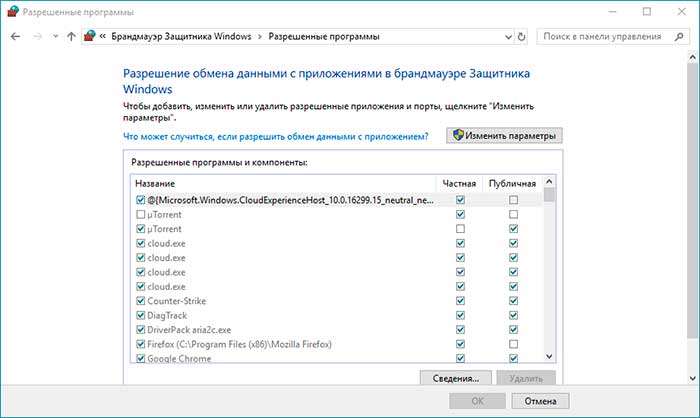Сегодня поговорим об игре Metro Redux, а именно о ошибке «Previous launch was unsuccessful. Would you like to start in safe mode?». Эта надпись с английского переводится как «Ранее запуск был неудачным». После этого при попытке снова запустить игру – экран становится черным и выкидывает сразу же. То есть нас предупреждают, что нужно что-то изменить, чтобы вход был безопасным.
Уведомление об ошибке в Metro Redux
Прежде всего
Ошибки частое явления в играх и есть общие советы, чтобы их не допускать. Конечно, все не может от вас зависеть. Но если соблюдать эти правила – их будет гораздо меньше.
- Вовремя переустанавливать и обновлять драйвера, чтобы в неподходящий момент все не полетело
- Скачать и установить CCleaner, эта программа будет помогать вовремя убирать ненужный вам хлам. После этого комп будет работать в два раза быстрее.
- Ну и всегда проверять соответствуют ли ваши системные требования игре. Он может просто «не тянуть» её.
Как исправить ошибку?
Нам нужно покопаться в настройках совместимости для комфортной игры в дальнейшем, без всяких багов. Итак, что мы будем делать:
- Заходим в папку с нахождением нашей игры;
- Ищем файлик exe, который отвечает конкретно за запуск игры. У него будет такая же иконка как у самой игры.
- Кликаем на приложение правой кнопкой мыши;
- Нажимаем на «свойства» — находим раздел «совместимость»;
- Находим возможность запуска с совместимостью с Windows XP;
- Жмем «да» возле «Запускать от имени администратора» и ставим разрешение экрана 640 x 480;
- Чтобы все определенно прошло успешно – выбираем способ запуска в оконном режиме.
Вариант второй:
Если первый вариант вам не подошел, то есть ещё возможность использовать пару других советов:
- Заходим в папку с игрой Appdata, это можно сделать через пуск;
- Переходим в папку local – 4A Games – её то мы и удаляем. После этого должно все нормально работать.
Третий вариант:
Ну и последний, самый, можно сказать, быстрый и простой вариант. Переустановить заново или почистить кэш. После этого все однозначно начинает работать, правда придется проходить все уровни заново. Ну, а с другой стороны всё равно вы же и не могли заходить в игру.
Читайте также: re2.exe — Неустранимая ошибка приложения
Исключения игры из брандмауэра Windows
Стандартный брандмауэра Windows блокирует игру, вам нужно исключить игру из списка:
- Откройте «Панель управления».
- Нажмите «Система и безопасность»
- В разделе «Брандмауэр Windows» щелкните «Разрешить программе или функции через брандмауэр Windows» откроется окно, похожее на изображение ниже.
- Нажмите «Изменить настройки» в окне «Разрешенные приложения».
- Установите флажок слева от игры Metro Redux, чтобы включить исключение. Если вы не можете найти свою программу, нажмите «Разрешить другое приложение» и дважды щелкните игру в списке «Добавить приложение».
- Установите оба флажка справа от вашей игры, чтобы позволить программе общаться через публичные или частные сети.
- В конце нажимаем «ОК».
Заключение
Сегодня мы вам рассказали, как исправить ошибку в игре Метро. Предоставили вам три варианта решения. Также предупредили, что нужно делать заранее, чтобы возникало меньше багов. Если статья оказалась для вас полезной, то обязательно сообщите нам об этом в комментариях. Мы всегда следим за ними и стараемся по возможности отвечать. Также наши активные зрители всегда готовы прийти на помощь, если знают ответ. Ждем ваших отзывов ниже, а на этом все на сегодня. Спасибо, что читаете нас.
Оценка статьи:
Загрузка…
При запуске популярной игры «Metro 2033» (обычно версии «Redux») мы можем столкнуться с сообщением «Previous launch was unsuccessful. Would you like to start in safe mode?». При нажатии на любую из доступных кнопок («Yes» или «No») программа обычно вылетает с какой-либо ошибкой на рабочий стол. Ниже разберём причину появления данного сообщения, а также как это исправить.
Содержание
- Суть дисфункции в Metro 2033
- Проверьте систему на соответствие минимальным требованиям игры Metro 2033
- Установите обновления для вашей ОС Виндовс
- Удалите папку 4А Games
- Измените (удалите) файл user.cfg
- Отключите записывающий софт
- Попробуйте репак другого автора
- Заключение
Суть дисфункции в Metro 2033
В переводе текст уведомления выглядит как «Предыдущий запуск был неудачен. Вы желаете запустить программу в безопасном режиме?».
Сообщение может появляться как при первом запуске игры, так и уже после длительного геймплея. Проблема обычно не связана с какими-либо внешними факторами, и вызвана внутренним нестабильным кодом самой программы.
Решение проблемы состоит в выполнении способов, которые мы опишем ниже.
Проверьте систему на соответствие минимальным требованиям игры Metro 2033
Первым делом убедитесь, что начинка вашего ПК соответствует требованиям к игре. Состоянием на 2019 год они минимальны, но лишний раз проверить стоит:
- Процессор: Dual Core CPU (2.2+ Ггц Dual Core);
- Видеокарта GeForce 8800 GT 512 Мб, GeForce GTS 250 и другие аналоги с 512 Мб памяти;
- Память: 2 Гб;
- ОС: от Виндовс Vista и выше (для версии Redux только ОС 64-бит);
- Директ X: 10;
- Место на диске: 12 GB.
Убедитесь в наличии на вашем диске достаточного количества свободного места. Если с требованиями всё нормально, тогда идём дальше.
Установите обновления для вашей ОС Виндовс
Рекомендуем установить все необходимые апдейты для вашей ОС Виндовс с помощью Центра обновлений. Затем перейдите в папку с игрой, и запустите игру от имени администратора (клик ПКМ на исполняемом файле игры, и выбор опции «Запуск от имени администратора»).
При этом учтите, что после установки апдейтов ОС и запуска игры ваш прогресс в игре может быть потерян.
Удалите папку 4А Games
Устрранить проблему Previous launch was unsuccessful в Metro 2033 поможет удаление папки 4A Games. Для этого перейдите по пути:
и удалите там папку 4A Games. После этого ошибка запуска Metro 2033 может быть решена.
Измените (удалите) файл user.cfg
В файле user.cfg размещены пользовательские настройки игры. Сам файл может находиться по пути:
или
Откройте файл user.cfg для редактирования (подойдёт стандартный «Блокнот»). Там найдите строки:
for r_res_hor,
r_res_vert
r_fullscreen
Измените имеющееся там разрешение (первые два пункта) на более низкое, например, на 800×600. Также выключите полный экран (r_fullscreen off). Сохраните произведённые изменения, и попробуйте запустить игру. Если запуск удастся, вновь измените в файле user.cfg параметр r_fullscreen на «on».
Если это не сработала, тогда попросту удалите файл user.cfg. Перед удалением рекомендуем сделать бекап данного файла, чтобы при необходимости восстановить его.
Отключите записывающий софт
В некоторых случаях ряд работающих программ для записи изображения с экрана («Fraps», «Camtasia» и др.) становились причиной появления рассматриваемого в данной статье сообщения. Закройте все программы данного типа, а потом попытайтесь запустить игру.
Попробуйте репак другого автора
Если вы пользуетесь пиратской версией игры, попробуйте скачать и запустить репак от другого автора (со свежим патчем). В некоторых случаях некорректно созданный репак может вызывать рассматриваемую нами дисфункцию.
Это интересно: проблемы с сетевым подключением в работе Epic Games Launcher.
Заключение
Появление сообщения «Previous launch was unsuccessful» при запуске Метро 2033 обычно является следствие некорректного кода самой игры. Наибольшую эффективность в решении проблемы показало удаление папки 4А Games и изменение (удаление) файла user.cfg. Используйте перечисленные нами советы, они помогут устранить проблему с запуском Метро 2033 на вашем ПК.
Короче сам разобрался , СПАСИБО за помощь !!! А дело было так : обновил виндовс и ярлык запустил в папке где игра лежит от имени администратора. Только одно Но , сейвы пропали , игру нада начинать с наново 

Кинуть с заменой в папку (Windows 7):
C:Users**ИМЯ**My Documents4A Games
Кинуть с заменой в папку (Windows XP):
C:Documents and Settings**ИМЯ**Мои Документы4A Games
и играед дальше .
И ещё (может кому пригодится) выбрасывает игра в депо на дрезине . Не надо никаких патчей и тому подобно … нужно просто завалить последнего «чурку» (перед видео) ножом и все , игра пойдет !!!
Не всем везе поиграть в Metro Exodus. Причина не в недостатке времени, а в проблемах с игрой. Наверное, ещё ни один запуск игры не проходил гладко. Всегда появляется проблемы. В случае с Metro Exodus, некоторые игроки при запуске видят ошибку: “Previous Launch was unsuccessful. Would you like to start in safe mode?”. Если согласиться на запуск в безопасном режиме, ничего не произой. Сложность проблемы заключается в том, что неизвестна точная причина неисправности. Зато, уже удалось установить способы, которые помогают устранить сбой.
Содержание
- Способы исправления ошибки
- Инсталляция нового DirectX 12
- Установка Nvidia PhysX
- Несоответствие минимальным требованиям игры
- Изменение настроек конфигурационного файла
- Обновление драйверов
- Смена параметров совместимости
- Добавить Metro Exodus в белый список брандмауэра
Способы исправления ошибки
Известные методы решения ошибки “Previous Launch was unsuccessful”.
Инсталляция нового DirectX 12
Данная платформа распространяется бесплатно на официальном сайте Microsoft. С установкой проблем не появится, ведь с сайта загружается онлайн-инсталлятор. Он автоматически проверяет конфигурацию оборудования и загружает подходящую версию DirectX 12. Ссылка для скачивания.
Установка Nvidia PhysX
Игра использует платформу Nvidia PhysX, поэтому она является обязательным условием для работы Metro Exodus. Если в системе такой платформы нет, достаточно её установить и Метро начнёт работать. Загрузить нужное ПО можно по ссылке.
Несоответствие минимальным требованиям игры
Metro Exodus – это одна из самых игр, далеко не все компьютеры, особенно из бюджетной категории, могут её потянуть. Стоит удостовериться, что конфигурация оборудования соответствует или превосходит минимальные требования игры.
Минимальные требования:
- Система (ОС): Windows 7 или новее;
- Процессор (ЦПУ): Intel Core i5-4440 или эквивалент от AMD;
- Видеоадаптер (ГПУ): GeForce GTX 670, 1050 или Radeon HD 7870;
- Оперативная память (ОЗУ): 8 Гб;
- Место на диске (ПЗУ): 59 Гб.
Рекомендованные требования:
- ОС: Windows 10;
- ЦПУ: Intel Core i7-4770k или аналог;
- Видеокарта: GeForce GTX 1070, RTX 2060 или RX VEGA 56;
- ОЗУ: 8 Гб;
- ПЗУ: 59 Гб.
Нужно понимать, что на ПК с минимальными характеристиками риск вылетов, критов и сбоев резко увеличивается. В идеале компьютер должен обладать рекомендованными параметрами.
Важно! Некоторые пользователи пишут, что у игры есть проблема с поддержкой Windows 7.Обновление до Windows 10 может помочь. Всё-таки Metro Exodus ориентирован на десятку.
Изменение настроек конфигурационного файла
Есть возможность вручную изменить настройки запуска игры. После внесения корректировок проблема часто исчезает.
Что нужно делать:
- Открыть проводник и пройти по пути “C:Usersимя_пользователяSaved Gamesmetro exodus76561198015317955”.
- Запустить в конечной папке конфигурационный файл, который называется “user.cfg”. Нужно открыть файл через текстовый редактор, можно использовать блокнот.
- Найти параметр с названием r_api”.
- Его значение по умолчанию – 2, нужно заменить на 3.
Согласно одному из заявлений пользователей форума, этот параметр приводит к тому, что игра будет запускаться с DirectX 12. Значение по умолчанию отвечает за пуск игры с DirectX 11.
Обновление драйверов
Чаще всего проблему вызывают видеодрайвера, но нельзя сбрасывать со счетов и драйвера для других комплектующих компьютера. Идаже звуковые драйвера неожиданным образом приводят к проблемам с играми.
Чтобы обновить все драйвера разом, можно использовать программу Driver Pack Solution. После её запуска начинается сканирование драйверов системы и проверка их актуальности. Если удастся найти устаревшие драйвера, программа предложит установить их автоматически.
Если нет времени, можно согласиться на автоматическую установку драйверов, но лучше установить их вручную с официальных сайтов. Дело в том, что программа периодически устанавливает не самое новое ПО, это приводит к различным конфликтам.
Смена параметров совместимости
В комментариях пишут, что удаётся запустить игру в режиме совместимости. Правда, это негативно отражается на качестве картинки.
Алгоритм действий:
- Нажать “Win + S и ввести MetroExodus.exe.
- Сделать клик ПКМ по найденному результату и выбрать “Свойства”.
- Перейти на страницу “Совместимость”.
- Щелкнуть по блоку “Режим совместимости” для его включения и среди выпадающего списка выбрать вариант “Windows XP (Пакет обновления 3)”.
- Немного ниже активировать пункт “Использовать разрешение экрана 640×480” и “Выполнять эту программу от имени администратора”.
- Нажать на клавишу “Применить” и можно закрыть окно.
Нужно приготовиться, что качество игры сильно снизится из-за снижения разрешения. После запуска она отобразится в центре экрана в небольшом размере. Чтобы немного улучшить качество картинки, можно уменьшить разрешение экрана.
Добавить Metro Exodus в белый список брандмауэра
Часто брандмауэр Windows находит угрозу там, где её нет. В таком случае брандмауэр блокирует опасный файл, которым может оказаться MetroExodus.exe. Чтобы извлечь игру из списка заблокированных приложений, нужно вручную добавить её в исключения.
Принцип работы:
- Нажать на кнопку “Пуск” и ввести слово “брандмауэр”.
- Нужно выбрать из списка “Брандмауэр Windows” (есть подобный пункт, который сейчас не подходит).
- Кликнуть на опцию “Разрешение взаимодействия с приложением…”, воспользовавшись меню слева.
- Найти строку с названием игры и установить флажки в столбцах “Частная” и “Публичная”.
Последний известный метод – полная переустановка игры. Затем следует запустить установку через Steam и ожидать её завершение. Надеемся, материал помог в решении описанной проблемы.
При запуске популярной игры «Metro 2033» (обычно версии «Redux») мы можем столкнуться с сообщением «Previous launch was unsuccessful. Would you like to start in safe mode?». При нажатии на любую из доступных кнопок («Yes» или «No») программа обычно вылетает с какой-либо ошибкой на рабочий стол. Ниже разберём причину появления данного сообщения, а также как это исправить.
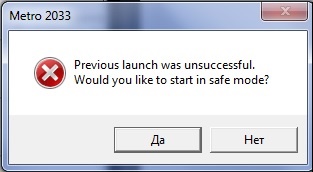
Содержание статьи
- 1 Суть дисфункции Previous launch was unsuccessful в Metro 2033
- 2 Проверьте систему на соответствие минимальным требованиям игры Metro 2033
- 3 Установите обновления для вашей ОС Виндовс
- 4 Удалите папку 4А Games
- 5 Измените (удалите) файл user.cfg
- 6 Отключите записывающий софт
- 7 Попробуйте репак другого автора
- 8 Заключение
В переводе текст уведомления выглядит как «Предыдущий запуск был неудачен. Вы желаете запустить программу в безопасном режиме?».
Сообщение может появляться как при первом запуске игры, так и уже после длительного геймплея. Проблема обычно не связана с какими-либо внешними факторами, и вызвана внутренним нестабильным кодом самой программы.
Решение «Previous launch was unsuccessful» в Metro 2033 состоит в выполнении способов, которые мы опишем ниже.
Проверьте систему на соответствие минимальным требованиям игры Metro 2033
Первым делом убедитесь, что начинка вашего ПК соответствует требованиям к игре. Состоянием на 2019 год они минимальны, но лишний раз проверить стоит:
- Процессор: Dual Core CPU (2.2+ Ггц Dual Core);
- Видеокарта GeForce 8800 GT 512 Мб, GeForce GTS 250 и другие аналоги с 512 Мб памяти;
- Память: 2 Гб;
- ОС: от Виндовс Vista и выше (для версии Redux только ОС 64-бит);
- Директ X: 10;
- Место на диске: 12 GB.
Убедитесь в наличии на вашем диске достаточного количества свободного места. Если с требованиями всё нормально, тогда идём дальше.
Установите обновления для вашей ОС Виндовс
Рекомендуем установить все необходимые апдейты для вашей ОС Виндовс с помощью Центра обновлений. Затем перейдите в папку с игрой, и запустите игру от имени администратора (клик ПКМ на исполняемом файле игры, и выбор опции «Запуск от имени администратора»).
При этом учтите, что после установки апдейтов ОС и запуска игры ваш прогресс в игре может быть потерян.
Установите свежие апдейты для вашей ОС
Удалите папку 4А Games
Довольно хорошие результаты в борьбе с Previous launch was unsuccessful в Metro 2033 показывает удаление папки 4A Games. Для этого перейдите по пути:
и удалите там папку 4A Games. После этого ошибка запуска Metro 2033 может быть решена.
Измените (удалите) файл user.cfg
В файле user.cfg размещены пользовательские настройки игры. Сам файл может находиться по пути:
или

Найдите указанный файл
Откройте файл user.cfg для редактирования (подойдёт стандартный «Блокнот»). Там найдите строки:
for r_res_hor,
r_res_vert
r_fullscreen
Измените имеющееся там разрешение (первые два пункта) на более низкое, например, на 800×600. Также выключите полный экран (r_fullscreen off). Сохраните произведённые изменения, и попробуйте запустить игру. Если запуск удастся, вновь измените в файле user.cfg параметр r_fullscreen на «on».
Если это не сработала, тогда попросту удалите файл user.cfg. Перед удалением рекомендуем сделать бекап данного файла, чтобы при необходимости восстановить его.
Отключите записывающий софт
В некоторых случаях ряд работающих программ для записи изображения с экрана («Fraps», «Camtasia» и др.) становились причиной появления сообщения «Previous launch was unsuccessful» в Metro 2033. Закройте все программы данного типа, а потом попытайтесь запустить игру.
Закройте записывающие программы типа «Fraps» и аналогов
Попробуйте репак другого автора
Если вы пользуетесь пиратской версией игры, попробуйте скачать и запустить репак от другого автора (со свежим патчем). В некоторых случаях некорректно созданный репак может вызывать рассматриваемую нами дисфункцию.
Это интересно: проблемы с сетевым подключением в работе Epic Games Launcher.
Заключение
Появление сообщения «Previous launch was unsuccessful» в Метро 2033 обычно является следствие некорректного кода самой игры. Наибольшую эффективность в решении проблемы показало удаление папки 4А Games и изменение (удаление) файла user.cfg. Используйте перечисленные нами советы, они помогут устранить проблему с запуском Метро 2033 на вашем ПК.